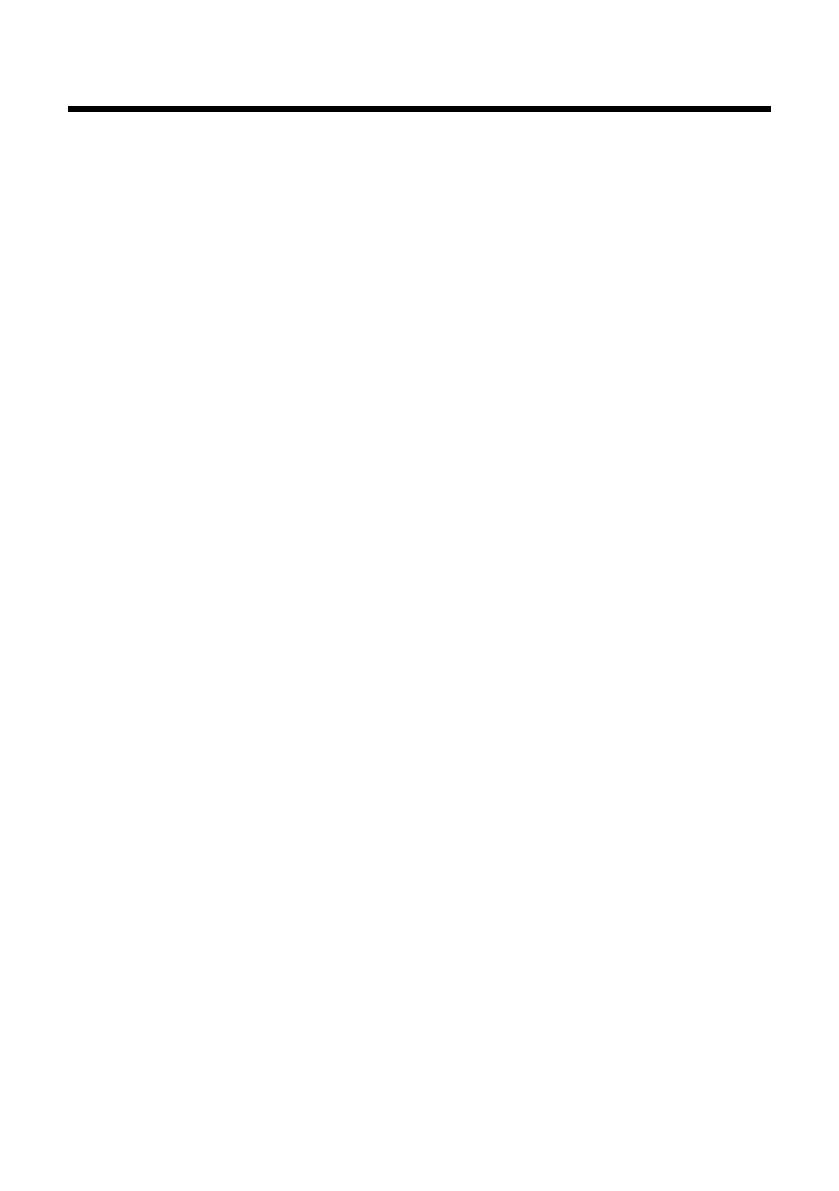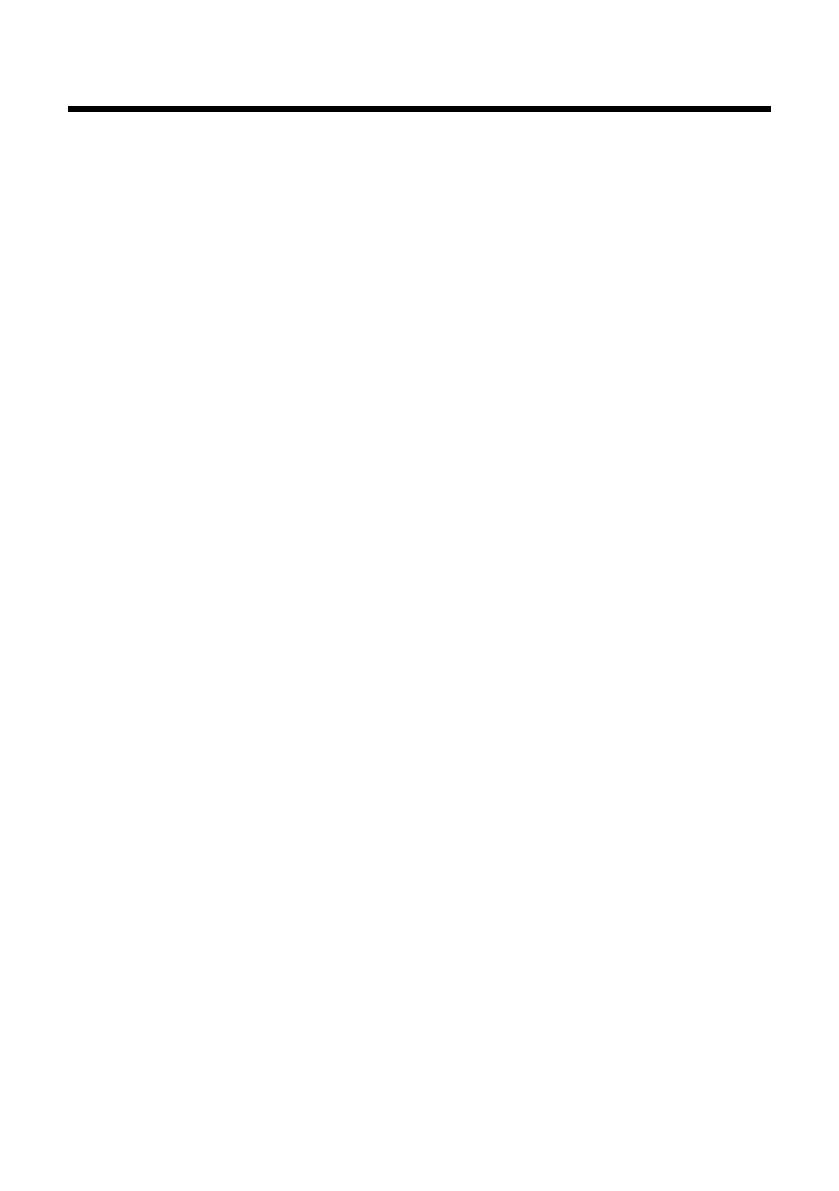
2
Gigaset DX600A ISDN / BRD / A31008-N3101-WEB-2-43 / saturn-STEP-II-WebUIIVZ.fm / 20.1.11
Version 6, 21.08.2008
Inhalt
Web-Konfigurator – Telefon über einen PC einstellen . . . . . . . . . . . . . . . . 1
Web-Konfigurator-Menü . . . . . . . . . . . . . . . . . . . . . . . . . . . . . . . . . . . . . . . . . . . 4
PC mit dem Web-Konfigurator des Telefons verbinden . . . . . . . . . . . . . . 5
Verbindungsaufbau über die IP-Adresse des Basistelefons . . . . . . . . . . . . . . . . . . . . . . 5
Verbindungsaufbau über Gigaset-config . . . . . . . . . . . . . . . . . . . . . . . . . . . . . . . . . . . . . . 6
Beim Web-Konfigurator an-/abmelden . . . . . . . . . . . . . . . . . . . . . . . . . . . . . 7
Anmelden, Oberflächensprache einstellen . . . . . . . . . . . . . . . . . . . . . . . . . . . . . . . . . . . . . 7
Abmelden . . . . . . . . . . . . . . . . . . . . . . . . . . . . . . . . . . . . . . . . . . . . . . . . . . . . . . . . . . . . . . . . . . . . 8
Aufbau der Web-Konfigurator-Seiten . . . . . . . . . . . . . . . . . . . . . . . . . . . . . . . 9
Menü-Leiste . . . . . . . . . . . . . . . . . . . . . . . . . . . . . . . . . . . . . . . . . . . . . . . . . . . . . . . . . . . . . . . . . . 9
Navigationsbereich . . . . . . . . . . . . . . . . . . . . . . . . . . . . . . . . . . . . . . . . . . . . . . . . . . . . . . . . . . 10
Arbeitsbereich . . . . . . . . . . . . . . . . . . . . . . . . . . . . . . . . . . . . . . . . . . . . . . . . . . . . . . . . . . . . . . . 10
Schaltflächen . . . . . . . . . . . . . . . . . . . . . . . . . . . . . . . . . . . . . . . . . . . . . . . . . . . . . . . . . . . . . . . . 11
Web-Seiten öffnen . . . . . . . . . . . . . . . . . . . . . . . . . . . . . . . . . . . . . . . . . . . . . . . . . . . . . . . . . . . 12
IP-Konfiguration – Anschluss ans LAN . . . . . . . . . . . . . . . . . . . . . . . . . . . . . 13
IP-Adresse zuweisen . . . . . . . . . . . . . . . . . . . . . . . . . . . . . . . . . . . . . . . . . . . . . . . . . . . . . . . . . 13
Zugriffe aus anderen Netzen zulassen . . . . . . . . . . . . . . . . . . . . . . . . . . . . . . . . . . . . . . . . 15
Telefonie – Verbindungen:
Verbindungen des Telefons konfigurieren . . . . . . . . . . . . . . . . . . . . . . . . . 16
ISDN-Verbindung (MSN) konfigurieren/ändern . . . . . . . . . . . . . . . . . . . . . . . . . . . . . . . . 19
Telefonie – Nummernzuweisung:
Sende- und Empfangs-Verbindungen zuweisen . . . . . . . . . . . . . . . . . . . . 20
Basistelefon/Mobilteilen Empfangs-/Sende-Verbindungen zuordnen,
interne Namen ändern . . . . . . . . . . . . . . . . . . . . . . . . . . . . . . . . . . . . . . . . . . . . . . . . . . . . . . . 21
Einem FAX-Gerät Empfangs-/Sende-Verbindungen zuordnen . . . . . . . . . . . . . . . . . 23
Anrufbeantwortern Empfangs-Verbindungen zuweisen . . . . . . . . . . . . . . . . . . . . . . . 24
Telefonie – Wählregeln:
Eigene Ortsvorwahl/Vorwahlziffer eintragen . . . . . . . . . . . . . . . . . . . . . . . 25
Telefonie – Netz-Anrufbeantworter:
Netz-Anrufbeantworter eintragen . . . . . . . . . . . . . . . . . . . . . . . . . . . . . . . . . 26
E-Mail:
E-Mail-Einstellungen vornehmen . . . . . . . . . . . . . . . . . . . . . . . . . . . . . . . . . . 27
Dienste – Info-Dienste:
Konfigurieren / Anzeige aktivieren . . . . . . . . . . . . . . . . . . . . . . . . . . . . . . . . 28
Dienste – Online-Telefonbuch:
Online-Telefonbuch auswählen . . . . . . . . . . . . . . . . . . . . . . . . . . . . . . . . . . . 29